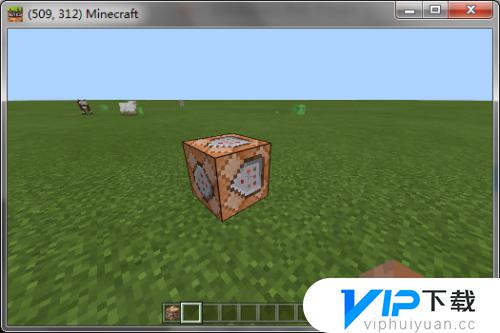win10屏幕亮度调节没有了怎么办 如何解决win10设置没有屏幕亮度
更新时间:2023-07-10 15:28:28来源:互联网浏览量:
在社会不断进步下,人民生活越来越美好,相信在大家身边都能看到电脑的身影。电脑的存在给我们的生活带来了许多的好处,有着许多很实用的功能。电脑自身也有着许多的功能设置。在日常使用中难免会出现一些问题,如电脑看不到调节电脑屏幕亮度的功能按钮等,那么今天小编给大家带来win10屏幕亮度调节没有了,大家一起来看看吧。
具体方法:
1.用鼠标右键点击桌面左下角的开始按钮,在弹出的菜单中选择“设置”菜单项。
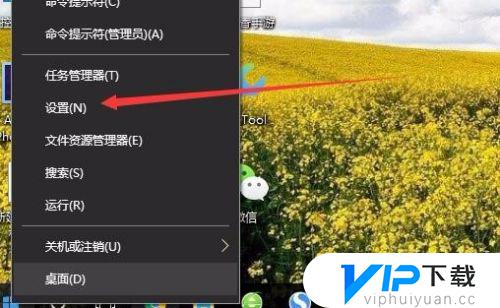 2.这时会打开Windows10的设置窗口,点击窗口中的“系统”图标。
2.这时会打开Windows10的设置窗口,点击窗口中的“系统”图标。
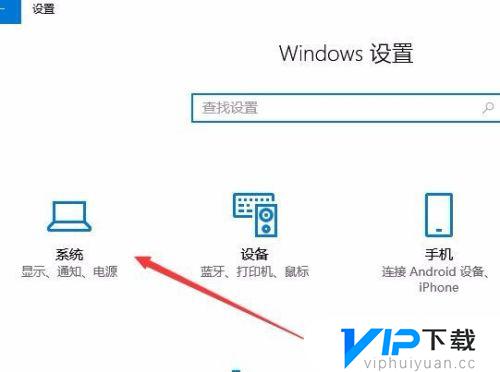 3.在打开的Windows系统设置窗口中,点击左侧边栏的“显示”菜单项。在右侧窗口中点击“显示适配器属性”快捷链接。
3.在打开的Windows系统设置窗口中,点击左侧边栏的“显示”菜单项。在右侧窗口中点击“显示适配器属性”快捷链接。
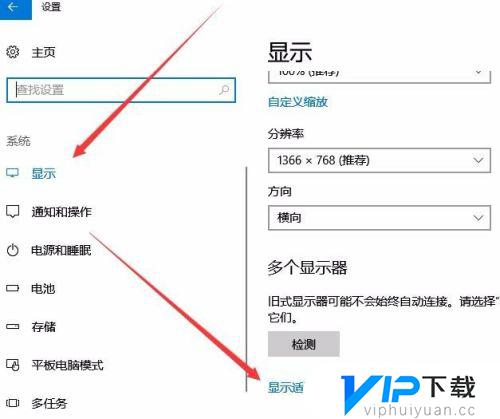 4.这时就会打开显卡的属性窗口,点击窗口中的“英特尔核显控制面板”选项卡。
4.这时就会打开显卡的属性窗口,点击窗口中的“英特尔核显控制面板”选项卡。
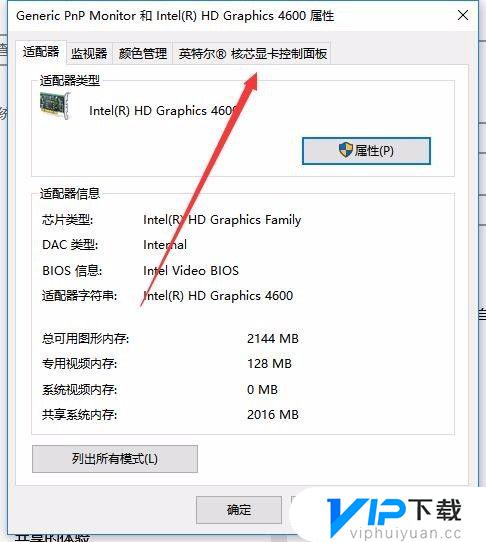 5.在打开的窗口中点击“图形属性”按钮即可
5.在打开的窗口中点击“图形属性”按钮即可
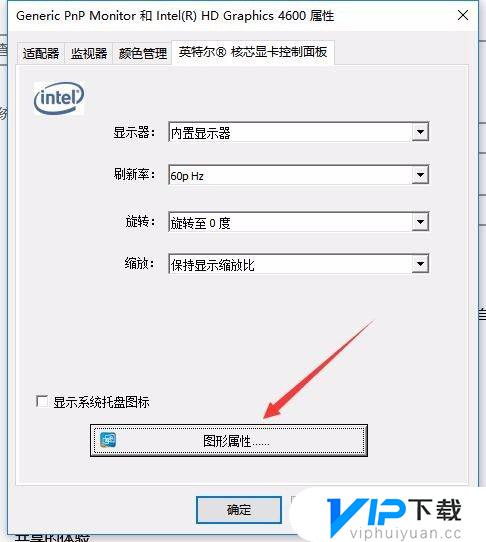 6.这时就可以打开显示的控制面板窗口,点击窗口的“显示器”图标。
6.这时就可以打开显示的控制面板窗口,点击窗口的“显示器”图标。
 7.在打开的显示器控制面板窗口中,点击左侧边栏的“颜色设置”菜单项。
7.在打开的显示器控制面板窗口中,点击左侧边栏的“颜色设置”菜单项。
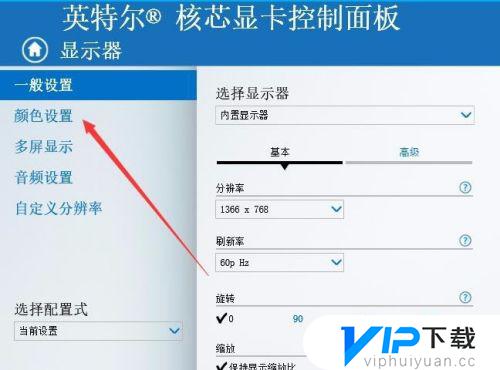 8.在右侧窗口中就可以看到一个亮度调整的滑块了,通过拖动滑块即可方便的调整显示器的亮度了。
8.在右侧窗口中就可以看到一个亮度调整的滑块了,通过拖动滑块即可方便的调整显示器的亮度了。
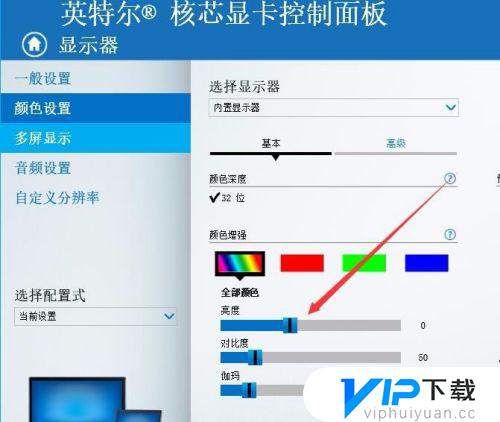 以上就是win10屏幕亮度调节没有了,win10设置屏幕亮度没有的内容,更多精彩内容,敬请关注vip下载。
以上就是win10屏幕亮度调节没有了,win10设置屏幕亮度没有的内容,更多精彩内容,敬请关注vip下载。
热门文章
最新游戏
- 1
- 2
- 3
- 4
- 5
- 6
- 7
- 8
- 9
- 10